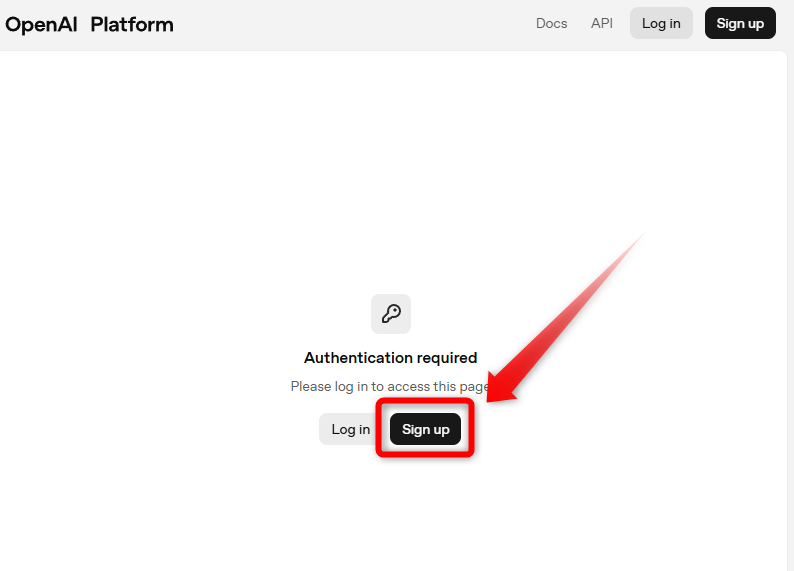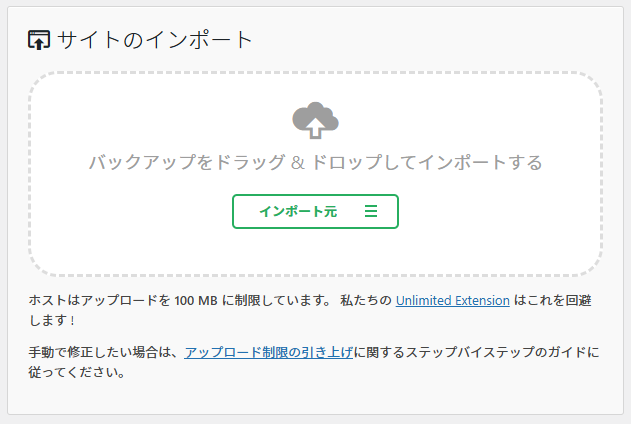PHPバージョンアップの手順(PHP7→PHP8)
WordPressは本体、プラグイン共に更新され続けていくCMSです。
古い環境のまま使い続けているとセキュリティアップデートが受け取れなかったり、プラグインの更新ができなかったり、と不具合が出てきます。
例えば、WordPressのダッシュボードにこのようなダイアログは出ていませんか?
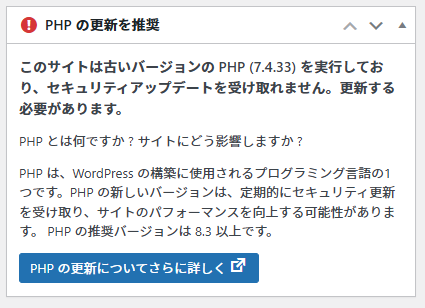
WordPressのダッシュボード→ツール→サイトヘルスでも「致命的な問題」と出ているはずです。
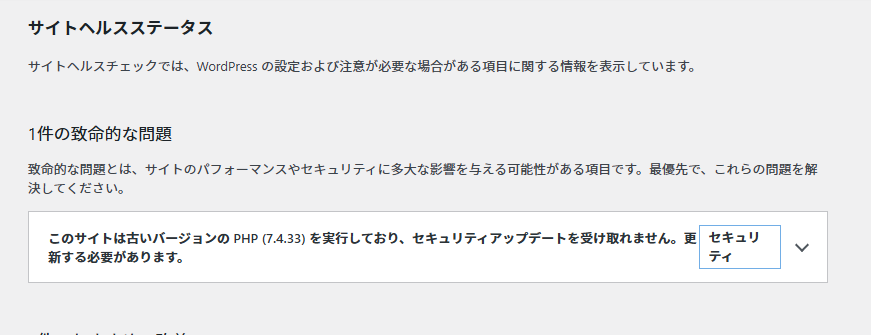
こちらが出ているからといってWordPressが即座に使えなくなるわけではありませんし、何かペナルティがあるわけでもありませんが「いつかはやらないといけない事項」であるため、無視し続けてはいけません。
また、PHP8.0以上ではないと使えないプラグインも増えてきていますので、ここでPHPのバージョンアップを試みましょう。
レンタルサーバーの多くが新しいPHPの対応をしていますが、まれに古いPHPバージョンしか対応していないレンタルサーバーもあります。
まず、ご自分が使っているWordPressのサーバーがPHP8以上に対応しているのかご確認ください。(大体、サービスサイトの仕様に記載があるはずです)
また、対応していなかったとしても、そろそろ対応しないとWordPress自体の更新ができなくなるため、サーバーに対応する予定があるか尋ねてみてください。
対応していない!と判断して引っ越しをした直後に対応された・・などということがないように、まずはサーバーに相談&要望を出してみてください。
今使っているプラグインやテーマの対応状況を確認
おもむろに「PHPのバージョンを上げましょう!」と言っても、WordPressを構成する要素、それぞれが対応しているかどうか、足並みを揃えないといけません。
まず、プラグイン「PHP Compatibility Checker」を使って対応状況を事前に確認してみましょう。
プラグインの新規追加→「PHP Compatibility Checker」と検索すると出てきますのでインストール→有効化します。
プラグイン一覧のところのPHP Compatibility Checkerから、「Start Scan」をクリックするとチェックが開始されます。
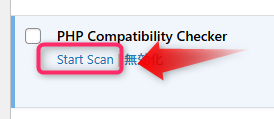
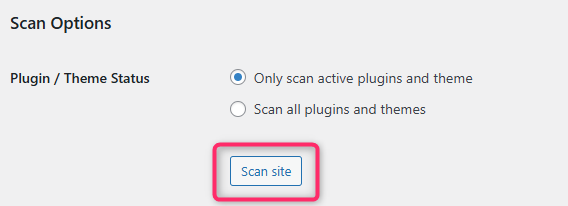
現在有効化されているプラグイン&テーマだけチェックするか、すべてのプラグインとテーマをチェックするか選択できますので、どちらか選択した上「Scan site」ボタンを押します。
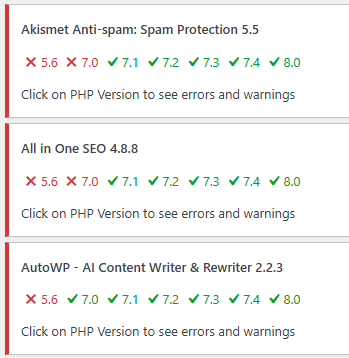
すると、こんな感じで各プラグインの対応が出てきます。
ただ、この結果は目安で、例えば5.6~8.0まで全部非対応と出た場合(つまり真っ赤)の場合は“プラグイン配信元が情報を更新していないまたは提供していない”可能性もあるので、ここで「8.0未対応」となっていても実際には問題ない場合もあります。
5.6とか古いバージョンに対応していないのは良しとして、8.0に対応していないプラグインがあったら念のため控えておきます。
バージョンアップの前にバックアップを取ろう!
PHPのバージョンアップ自体は難しい作業ではないですが、WordPressの環境変化としては大きなものです。
したがって、何か不具合があっても元に戻せるように、WordPressのバックアップは必ず取りましょう。
バックアッププラグインを使う
All-in-One WP Migration and Backup や BackWPup はサイトをバックアップし、復元もできる便利なプラグインです。
バックアップのためにインストールして有効化し、サイトのバックアップを取りましょう。バックアップデータは必ず使うとは限りませんので、お守りのようなもので、お手元のPCに保存しておきましょう。
サーバーのバックアップ機能を使う
レンタルサーバーの機能には「バックアップサービス」があるサーバーもあります。ご確認の上、バックアップを試みてください。一部有料で提供されているものもありますが、有料であるならバックアッププラグインを使う方法でバックアップをしてください。
記事のバックアップを行う
上記のバックアッププラグインやサーバーのバックアップ機能は、テーマやプラグイン、レイアウトなどを含めたサイト丸ごとのバックアップになりますが、投稿、固定ページ、カテゴリー、ナビゲーションメニュー、メディアなど「記事を構成する要素」だけのバックアップで良ければ、ワードプレスの機能だけで叶います。
ダッシュボード→ツール→エクスポート
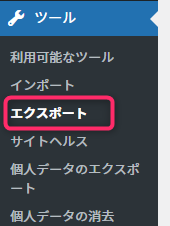
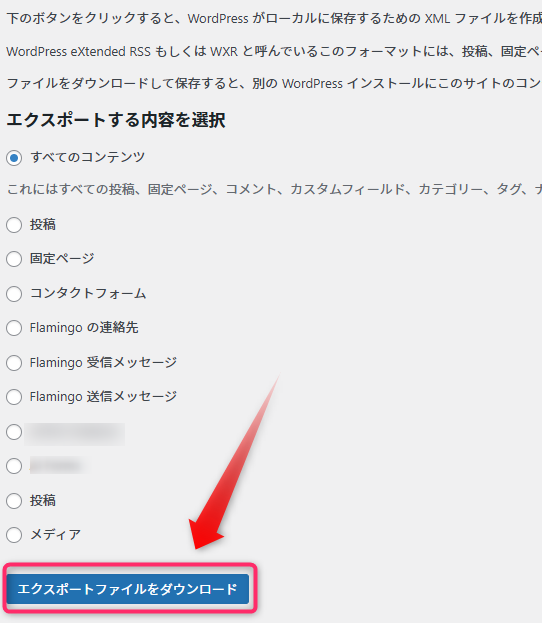
基本「すべてのコンテンツ」で良いですが、バックアップする項目にチェックをいれて「エクスポートファイルをダウンロード」ボタンを押すと、バックアップデータがダウンロードできます。PCの任意の場所に保存してください。
レンタルサーバーの管理画面でPHPバージョンを切り替える
次からはレンタルサーバーの管理画面に入ります。
ここではロリポップとエックスサーバーを例に出しますが、それ以外のサーバーを利用の方はご自分がお使いのレンタルサーバーの管理画面をご覧ください。
ロリポップの場合
ユーザー専用ページへログインします。
PHP設定ページへ行きます
サイドメニューの「サーバーの管理・設定」のサブメニューから「PHP設定」を選択します
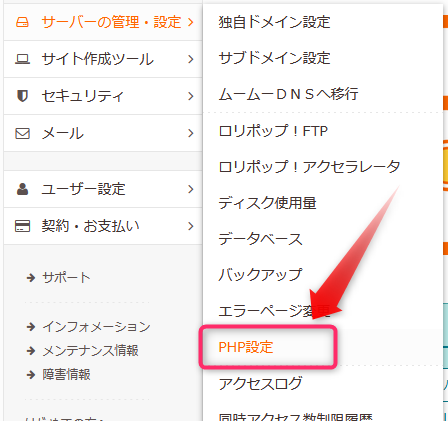
バージョンを選択します
プルダウンメニューからバージョンを選びますが、この時、上げたいバージョンの一番数字が若い方を選んで、段階的に上げていくことをお勧めします。なぜなら、下の例ですと8.0なら大丈夫だけど、8.3はNGというようなことも考えられるからです。
感覚的には最新版よりも1つか2つくらい古いバージョンがプラグインやWP本体の動作が安定しているように思います。
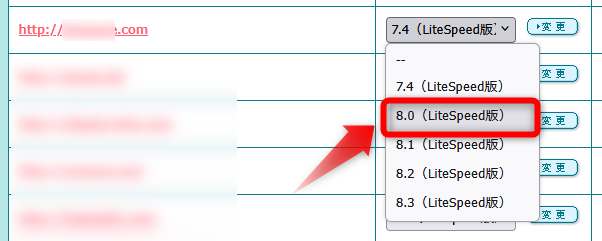
変更を押します
プルダウンメニューからバージョンを選んだら、「変更」ボタンを押します。するとサーバー側で設定が変更されます。概ね5~10分ほどかかります。
少し時間が経ったら、WordPressのダッシュボードを確認してみてください。
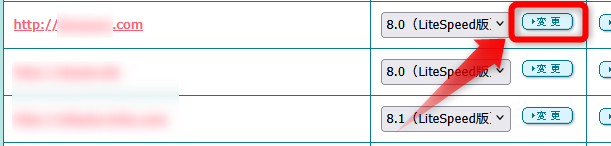
エックスサーバーの場合
サーバーパネルへログインします。
ドメインを確認します
設定対象ドメインが作業対象のドメインか確認し、複数ドメインがある場合は切り替えましょう。
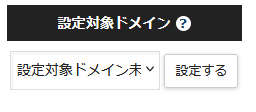
PHP ver.切り替えページへ行きます
サーバーパネルの「PHP」メニューにあります、「PHP Ver.切り替え」ページへ行きます。
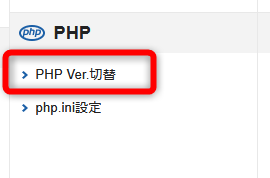
変更を押します
プルダウンメニューからバージョンを選んだら、「変更」ボタンを押します。するとサーバー側で設定が変更されます。
少し時間が経ったら、WordPressのダッシュボードを確認してみてください。
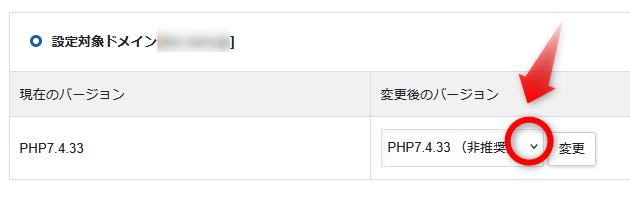
WordPressの変更が反映されたか確認してみよう!
反映の確認
サーバーでのPHPバージョンの切り替えが終わったら、15分ほど置いてWordPressのダッシュボードに入ってみましょう。
ダッシュボード→ツール→サイトヘルスへ移動します。

ページタイトル下のタブを「情報」に切り替えます。
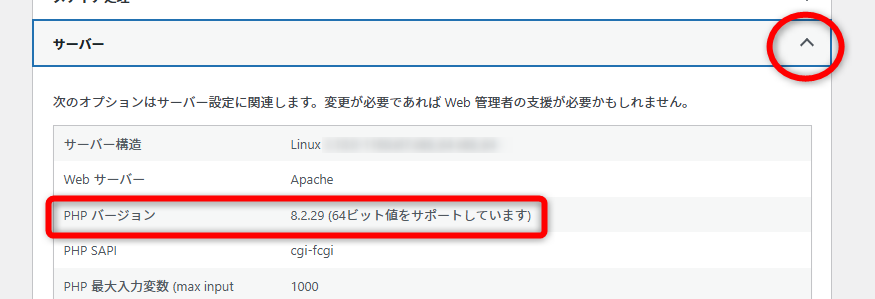
PHPバージョンが変更されていたら、すでに反映が済んでいることを指します。
WordPressの動作確認
PHPの切り替えが済んだところで、WordPress自体の表示に不具合がないか、何かエラーが表示されていないか確認します。
特に「テーマやプラグインの対応をチェック」の際に非対応になっていたプラグインは動いているか、問題はないかを確認します。
動作に問題がなければ、今までの動作を繰り返して、段階的にもう少しバージョンを上げてみてもいいです。(WordPressのサイトヘルス→ステータスに「致命的な問題」にPHPバージョンに関する記載が消えるまで)
もし、WordPressが真っ白になった、エラーが出たなどが出たら、再度レンタルサーバーのPHP切り替えのページへ行き、PHPのバージョンを元に戻しましょう。
何らかの問題があります。多くは使っているテーマかプラグイン、「.htaccess」の記述が原因だと思われます。
ここで原因は特定できませんが、対応策として一旦PHPバージョンを元に戻した上で
・使っているプラグインをOFF にして再度バージョンアップを試みる
→問題なければ使用しているプラグインが原因と予想。一つ一つ「有効化」を試していき、またエラーにあったタイミングが来たら、直前に有効化したプラグインの仕業。プラグインの「更新」で対応できるときもあれば、非対応の可能性もあるため他のプラグインに移行できないか検討する
・プラグインは問題ないがエラーになる場合は使っているテーマが問題
→使っているテーマを切り替えてみてください。テーマを切り替えて問題なければテーマの問題。
テーマ配布元に対応策はないかお尋ねください。
・.htaccessの記述が問題の場合もある
→WordPressの設定データのひとつ「.htaccess」内にPHPに関する設定データが入っている場合があります。こちらが邪魔をしている可能性があります。